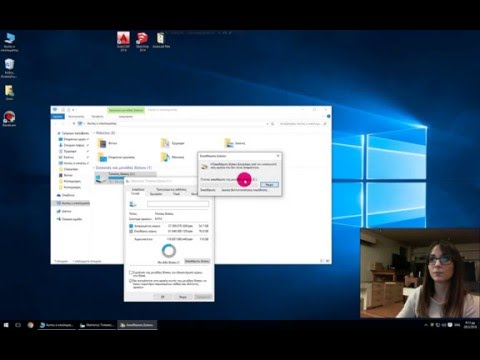
Περιεχόμενο
- στάδια
- Μέθοδος 1 Διαγραφή αρχείων
- Μέθοδος 2 Κατάργηση εγκατάστασης ανεπιθύμητων ή μη χρησιμοποιημένων αρχείων
- Μέθοδος 3 Διαγραφή προσωρινών αρχείων
- Μέθοδος 4 Χρησιμοποιήστε τη γραμμή εντολών
Η χωρητικότητα των σκληρών δίσκων συνεχώς αυξάνεται και πάντα βάζετε περισσότερα αρχεία σε αυτά. Μια μέρα, όμως, βλέπετε ότι λέτε ότι δεν υπάρχει αρκετός χώρος για να αποθηκεύσετε, να αντιγράψετε, να επικολλήσετε ή να κατεβάσετε τίποτα! Πώς να ελευθερώσετε χώρο χωρίς να χάσετε τα πολύτιμα αρχεία σας; Διάφορες συμβουλές θα σας επιτρέψουν να διαγράψετε τα πράγματα που δεν χρειάζεστε πλέον και ίσως να μην γνωρίζετε ότι υπήρχε! Σημειώστε ότι όλα αυτά τα βήματα είναι προαιρετικά και δεν χρειάζεται να τα ακολουθείτε μία προς μία. Μπορείτε να τα κάνετε με τη σειρά που θέλετε και δεν χρειάζεται καν να τα δοκιμάσετε όλα.
στάδια
Μέθοδος 1 Διαγραφή αρχείων
- Χρησιμοποιήστε τη γραμμή εντολών. Μπορείτε επίσης να χρησιμοποιήσετε την Εξερεύνηση των Windows (για τους περισσότερους χρήστες) για να ανοίξετε τον κατάλογο C: Program Files. Ανοίξτε τους φακέλους που περιέχουν τα παιχνίδια που παίζετε και διαγράψτε τα αρχεία που δεν χρειάζεστε πλέον (όπως πολύ παλιά αρχεία παιχνιδιών). Αν δεν γνωρίζετε τη μορφή των αποθηκευμένων παιχνιδιών, παραλείψτε αυτό το βήμα.
-

Εισαγάγετε τον κατάλογο "Τα έγγραφά μου" στον λογαριασμό σας. Αναζητήστε όλα τα αρχεία και διαγράψτε αυτά που δεν έχετε χρησιμοποιήσει για μεγάλο χρονικό διάστημα και αυτά που δεν χρειάζεστε πλέον. Αυτά μπορεί να είναι τραγούδια που δεν ακούτε ή παλιά μαθήματα.- Σημειώστε την τελευταία ημερομηνία που χρησιμοποιήθηκε το αρχείο. Εάν έχει περάσει πολύς χρόνος (π.χ. αρκετοί μήνες), δεν υπάρχει λόγος να τη διατηρήσετε. Μπορείτε να χρησιμοποιήσετε την Εξερεύνηση των Windows για να προβάλετε τα στοιχεία του αρχείου. Η τελευταία λεπτομέρεια είναι από προεπιλογή η τελευταία ημερομηνία χρήσης.
- Μετακινήστε τις παλιές σας φωτογραφίες σε εξωτερικό σκληρό δίσκο ή μονάδα USB για να ελευθερώσετε χώρο στον υπολογιστή σας χωρίς να χάσετε μόνιμα τα αρχεία σας!
-

Επιστρέψτε έναν κατάλογο προς τα πίσω. Χρησιμοποιήστε την Εξερεύνηση των Windows ή τη γραμμή εντολών για να μεταβείτε στο φάκελο "Αγαπημένα Όλα τα αγαπημένα του Internet Explorer είναι μέσα. Διαγράψτε τα όλα εκτός από αυτά που έχετε επισημάνει. -

Συγχώνευση των εγγράφων του Word. Αν έχετε 2 παρόμοια έγγραφα του Word, συγχωνεύστε τα μεταφέροντας όλες τις πληροφορίες από το ένα στο άλλο πριν διαγράψετε το παλιό αρχείο. Πιστέψτε το ή όχι, θα ελευθερώσει χώρο στο σκληρό σας δίσκο! -

Αδειάστε τα σκουπίδια σας. Κάντε δεξί κλικ στο δοχείο ανακύκλωσης και πατήστε Αδειάστε τα σκουπίδια για να καταργήσετε τα αρχεία που περιέχει από τον υπολογιστή σας. Έχετε υπόψη σας, ωστόσο, ότι δεν θα μπορέσετε να ανακτήσετε αυτά τα αρχεία.
Μέθοδος 2 Κατάργηση εγκατάστασης ανεπιθύμητων ή μη χρησιμοποιημένων αρχείων
-

Ανοίξτε τον πίνακα ελέγχου. Κάντε κλικ στο αρχή και στη συνέχεια Πίνακας ελέγχου. -

Επιλέξτε Καταργήστε την εγκατάσταση ενός προγράμματος. Στο νέο παράθυρο που εμφανίζεται, θα μπορείτε να επιλέξετε τα προγράμματα για την απεγκατάσταση μεταξύ αυτών που δεν χρησιμοποιείτε πλέον (σε άλλες εκδόσεις των Windows, αυτή είναι η επιλογή "Προσθαφαίρεση προγραμμάτων"). Βρείτε όλα τα προγράμματα που δεν χρησιμοποιείτε ή δεν χρειάζεστε πλέον και κάντε κλικ απεγκατάσταση. Απλώς απεγκαταστήστε αυτό που πραγματικά δεν χρησιμοποιείτε, όπως τα παιχνίδια που δεν παίζετε πια.
Μέθοδος 3 Διαγραφή προσωρινών αρχείων
-

Κάντε κλικ στο κουμπί Έναρξη. -

Επιλέξτε τη γραμμή αναζήτησης. τύπος εκτελέσει στη γραμμή αναζήτησης και πατήστε Enter. -

Πληκτρολογήστε% temp% στην εκτέλεση. Θα εμφανιστεί ένα παράθυρο με τα αρχεία που φράζουν το σκληρό σας δίσκο. -

Επιλέξτε ένα αρχείο. Πατήστε τώρα Ctrl + A για να επιλέξετε όλα τα αρχεία. Διαγράψτε τα επειδή είναι πράγματα που ο υπολογιστής σας δεν χρειάζεται πλέον.- Εάν εμφανιστεί μια προειδοποίηση ζητώντας να αρχίσετε ξανά ή να αγνοήσετε, επιλέξτε "αγνοήστε". Αυτός είναι ο τρόπος για να σας πει ο υπολογιστής σας ότι κινδυνεύετε να διαγράψετε κάτι ουσιαστικό.
-

Αδειάστε τα σκουπίδια σας.
Μέθοδος 4 Χρησιμοποιήστε τη γραμμή εντολών
-

Χρησιμοποιήστε τη γραμμή εντολών για να μάθετε πόσα διαθέσιμος χώρος στο δίσκο είναι διαθέσιμος. Ανοίξτε τη γραμμή εντολών (START, πληκτρολογήστε CMD στη γραμμή αναζήτησης και, στη συνέχεια, κάντε κλικ στο κουμπί CMD ή START + RUN + CMD σε άλλες εκδόσεις των Windows). Πληκτρολογήστε chdir C: documents and settings (username) my documents. Πληκτρολογήστε dir και διαβάστε όλες τις πληροφορίες που εμφανίζονται. Πρέπει να έχετε κάτι σαν:- Microsoft Windows 2000
- (Γ) Πνευματικά δικαιώματα 1985-2000 Microsoft Corp.
- C: > chdir c: έγγραφα και ρυθμίσεις δείγμα τα έγγραφά μου
- C: Documents and Settings Δείγμα Τα έγγραφά μου> dir
- Ο τόμος στη μονάδα δίσκου C δεν φέρει ετικέτα. Ο αριθμός σειράς σειράς είναι F8F8-3F6D
- Κατάλογος των αρχείων C: Documents and Settings Δείγμα Τα έγγραφά μου
- 7/21/2001 07:20π
- 7/21/2001 07:20π
- 7/21/2001 07: 20π 7,981,554 clip0003.avi
- 7/15/2001 08: 23π
Οι εικόνες μου - 1 αρχεία 7,981,554 byte
- 3 Dir 14.564.986.880 bytes δωρεάν

- Ένας υπολογιστής
- Ώρα
- Αρχεία προς διαγραφή
- Ένας ορθόδοξος διαχειριστής αρχείων (προαιρετικός)
- MS DOS γνώση (προαιρετικά)
- CCLEANER (προαιρετικό)